これは皮肉なことです。スマートフォンを所有する多くの利点の1つは、内蔵カメラで多くの写真を撮ることができることです。多くの欠点の1つは、内蔵カメラでたくさんの写真を撮ることができることです。
スマートフォンのカメラを良い面と悪い面の両方で所有しているのはなぜですか?カメラを考えずにシャッターボタンを押すことができるようになったためですフィルムと開発コスト。これにより、あなたは夢中になって同じポーズまたは同じシーンのテンコピーを作成し、混乱全体をコンピューターまたはクラウドストレージに転送します。

私は最悪の犯罪者です。私たちは6年間で犬を飼っていましたが、(保守的に)約10,000枚の犬の写真を作成しました。しかし、私はそれらの写真の約半分が重複していると推定します。
どのようにして、写真を1枚ずつ通すことなく、重複した写真を削除しますかいつものように、そのためのツールがあります。
Awesome Photo Finderを入力
多くの写真複製ツールがオンラインで利用できます。 (そしてそれはたくさんありました)極端に限定トライアルバージョンがありました。その後、ライセンス料を払って多額の金額を支払うことを望んでいました。
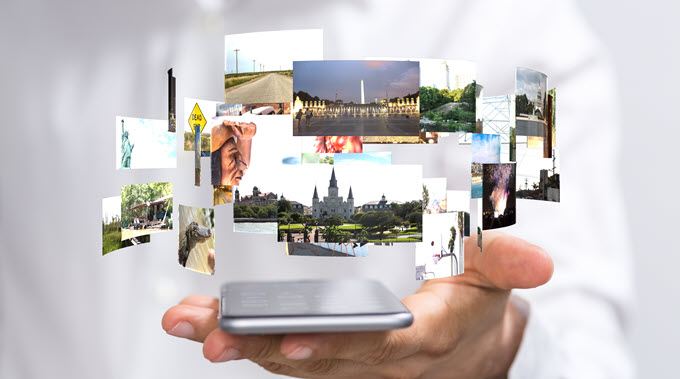
問題はここにあります。私はスコットランド人です。つまり、お金を使うことは私のDNAにはありません。無料のソリューションと、最終的にIfoundのソリューションが欲しいのですが、それはWindows専用であり、少し時代遅れに見えます。しかし、それが主な仕事です。
<!-In_content_1 all:[300x250] / dfp:[640x360]->
素晴らしい写真ファインダー と呼ばれます。
Looping For Dupes
2013年に犬を飼ったので、 Awesome Photo Finderを介して2013dogフォルダーを実行し、見つかった重複の数を確認します。
Awesome Photo Finderを初めて開いたときに、「+」アイコンをクリックします。
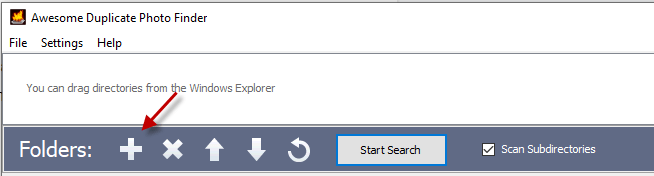
ここで、フォルダまたは/またはスキャンする画像を含むサブフォルダー。
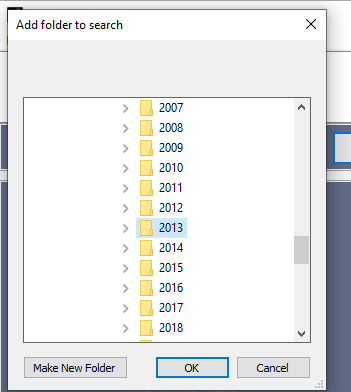
フォルダーを選択すると、写真ファインダーの上部のボックスに表示されます。
1つの検索に必要な数のフォルダーを追加できるため、必要な回数だけ「+」を使用します。写真ファインダーからフォルダーを削除する場合は、「X」を使用します。
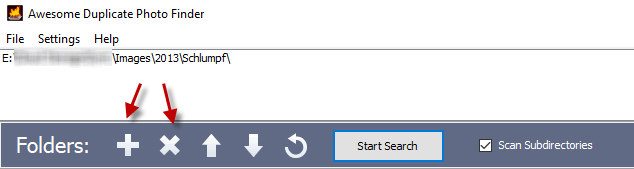
一度に1つのフォルダーのみを実行するため、フォルダーを選択した状態で、「検索の開始」をクリックします。
明らかに、重複検索の完了にかかる時間は、フォルダ内の画像の数に依存します。私にとっては、1,163枚の画像
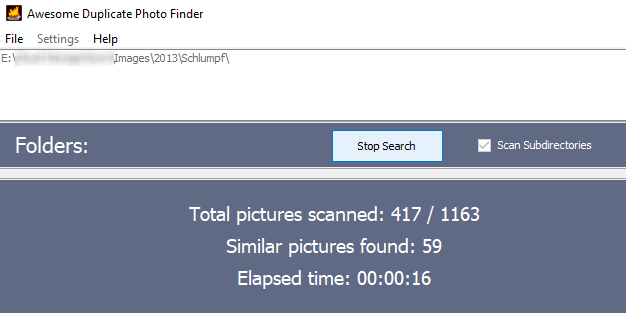
終了すると、次のように表示されます。
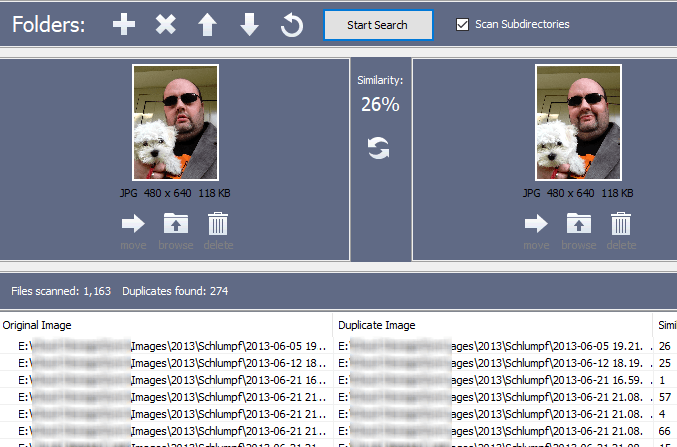
2枚の写真を並べて中央に配置し、「類似性」の評価を与えます。評価が高いほど、画像は同じように見えます(Photo Finderによる)。
設定では、「100%同一」。これは便利ですが、かなり柔軟性がありません。私は、「90%以上の同一物」と言いたいと思います。またはその付近。
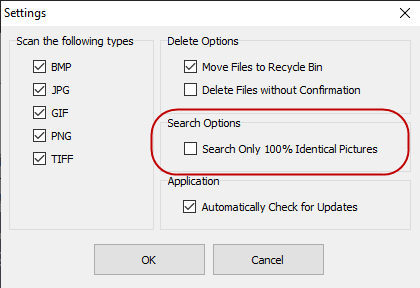
これはわずか25%の類似性を主張するだけで、まったく同じように見えます。唯一の本当の違いは、犬の頭の位置です。
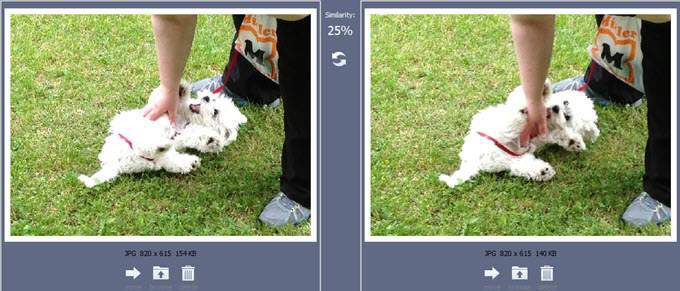
それらの多くにとって、それはあなたによる判断の呼び出しです。どのように「複製」を定義しますか?
削除するものを決定したら、各写真の下の画像サイズデータを最初に確認します。サムネイルを保持せずにフルサイズの画像を破棄していることを確認してください!
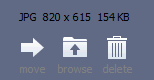
ご覧のとおり、不要な画像をコンピューター上の別の場所に移動するか、削除することができます。
100%重複した画像を表示する場合最初に、そこから先に進み、画面の下部にある「類似性」列をクリックします。結果はそれに応じて再構築されます。
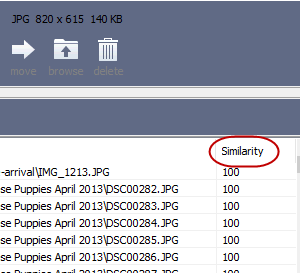
これで、まったく同じものがすべての方法で得られます。
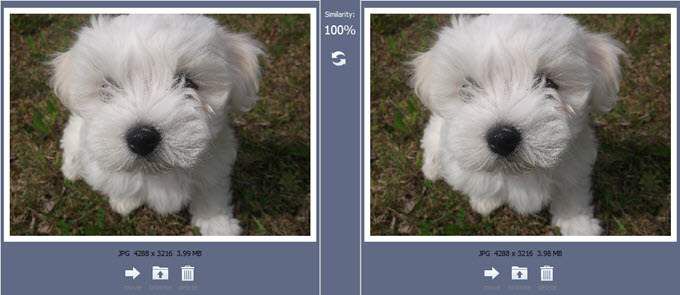
いくつかのクロージング思考…。
怠laな側は、ソフトウェアアプリにジョブを実行させ、それを自動的に削除させたいと思うかもしれません「重複」とみなされます。しかし、写真のような貴重なもので、最初にチェックせずに物を削除するだけで本当にいいですか?
これは、それらを通過することで配当を完済する一つのことです。ソフトウェアは重複を見つけることで大変な仕事をしました。あなたがしなければならないのは、どれをどれにとどめ、どれをとどめるかを決めることです。